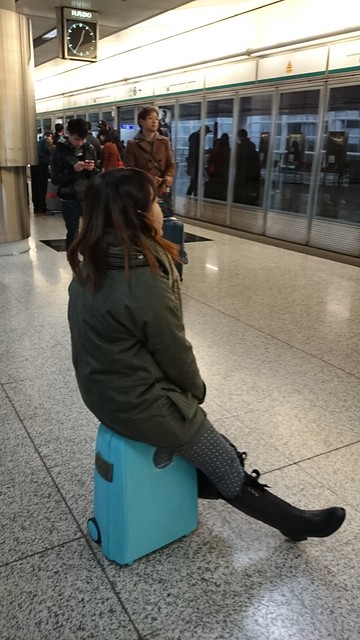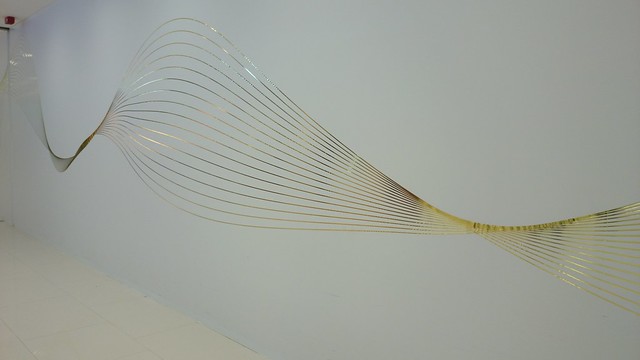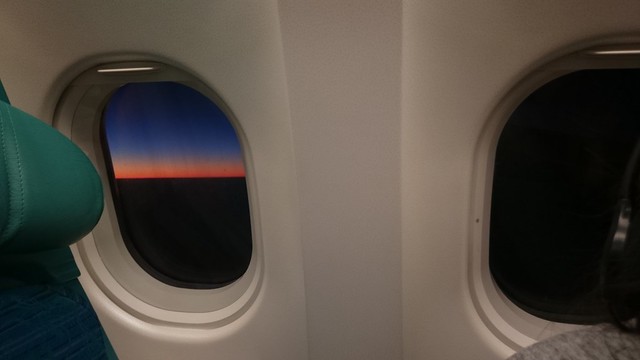近幾年智慧型手機螢幕越來越大是趨勢,不過廠商注意到仍然有一群使用者喜愛一手把持手機,輕鬆操作,隨性攜帶,因此廠商在他們的年度旗艦機後面加一個"Mini",然後把功能抽一點,體積少一點,噹噹,搞定。Sony可不是這樣跟你玩,高階S800四核處理器,2G RAM,2千萬畫素G Lens相機,防水防塵,這些全都沒縮水,唯一只有螢幕的規格降到720P這個縮水,其他都是市面上目前數一數二的中高硬體規格,所以它不是冠上Mini代號,它叫Sony Xperia Z1 Compact,一次在台灣開賣4色,其中包括日本文化獨特的螢光配色,萊姆黃也一併引進,蛋蛋忍不住也入手了一隻,第一時間來跟大家一起分享開箱。
2/6 Yahoo!購物中心獲得原廠獨家搶先賣Z1 Compact萊姆黃,快速到貨,一天以內收到
裡面有Yahoo!獨家的隨機贈品,每個人拿到的都不太一樣,我拿到的是雙層Yahoo!購物車
首批隨機贈送原廠側翻支架式皮套,因為無法挑色,我拿到跟Z1 Compact桃紅色的皮套
好了來準備開箱吧,耶,老闆不是這隻吧?
好啦開個小玩笑,人客你點的是這道菜啦,Z1 Compact
盒裝背後標示各式各樣的Sony獨家技術,包括Exmore RS for mobile,TriLuminos Display for mobile,X-Reality for mobile
Z1 Compact
配件一覽,有耳機,座充,充電器,傳輸線,說明書
這次Z1 Compact附的座充跟去年的Z1一樣,跟USB線是分離式的設計,而且一樣有兩個槽供搭配皮套的Z1 Compact或是裸機Z1 Compact使用
底座背後插micro USB即可為Z1 Compact充電 (插電腦不能傳輸資料)
底座下面整個方塊線條都是防滑墊
充電器1.5A輸出
micro USB傳輸線插頭有內嵌Sony的logo喔
這個耳機就...堪用嘍,看在Z1 Compact的訂價不算貴,就不計較這個了
拆封使用Z1 Compact前建議要閱讀一下防水性能提醒
噹噹,Z1 Compact四個顏色正面都是統一黑色,4.3吋720P螢幕,回歸到Xperia S的規格了,不過官方這次有公告Z1 Compact採用的是IPS TFT螢幕,色彩鮮艷跟飽和度都非常令人期待
採用OmniBalance設計理念,側面看Z1 Compact雖然有點厚,但是有種和諧的美感,邊框跟Z1一樣採用金屬材質,拿在手中非常扎實。右側配置有點迷你的相機快門鍵(支援快速啟動),音量鍵,以及電源鍵
從Xperia Z開始Sony就非常用心的打造這個電源鍵的外觀跟手感,在Z1 Compact上也不例外
底下是喇叭孔,看起來非常霸氣,實際效果我個人認為是比Z1好一些。在右下角Z1 Compact有內建吊飾孔,算是智慧型手機非常少見的設計
左側都是插槽跟充電孔,中間的感應式充電設計從Z Ultra開始,一直延伸到Z1,Z1 Compact
拔開蓋子,這邊是micro USB充電/傳輸孔,以及micro SD擴充槽
底下放的是micro SIM卡
頂部是耳機孔
背後,超搶眼的萊姆黃背蓋,在現下智慧型手機外觀相似度極高的環境下,Z1 Compact的這個螢光配色辨識度非常高
結合1/2.3 吋大型 Exmor RS for mobile CMOS 感光元件的2千萬畫素相機,日後會另外分享它的拍照功力
Z1 Compact讓我最開心的是,它的螢幕水準媲美Xperia Z Ultra,不管正面還是稍為斜一點看都保持非常好的視角
初步入手,喜愛Z1 Compact萊姆黃的搶眼特色,螢幕表現非常稱職,雖然機身比一般旗艦智慧型手機厚一些,不過它的邊框有做非常多的修飾線條,拿在手中其實蠻順手的,僅135公克,是一個好攜帶的重量,開箱就先開到這邊,日後請期待軟體跟相機實測分享。
若喜歡這篇開箱的話,還請幫小弟加個分鼓勵一下,感恩!
-----------------------------------
2/10 同場加映:
小弟請老婆幫忙加工的同色系桌布,如果是要設為鎖定畫面桌布,需自行裁切,若是選設為桌布,我已經算好最大尺寸,把框框拉到最大即可~


P.S 我連粉紅版的也一起上傳了,之前做給Xperia U用的,跟這次Z1 Compact的桃粉紅也很速配~

兩張桌布720P原檔下載,解壓密碼:mobile01
201402/mobile01-4a7e0bd42383a75072a5483b37c6b4d1.zip
-----------------------------------
已測試通用Z Ultra的座充

-----------------------------------
3/2新增
使用Xperia Z1 Compact一陣子了,針對它的照相有滿意的體驗,也有覺得有待加強的地方,這篇整理出我最近使用日拍,夜拍,Timeshift,背景散焦等使用心得,也提供大量的實拍以及原始圖檔給大家參考。
背景散焦
首先跟大家分享的是背景散焦這個功能,Sony官方是在Xperia Z2正式搭載此功能,不過拜XDA的大大所賜,只要透過獨立的APK安裝,Z1 & Z1c都可以享用此功能,安裝方式請參考marco大大的教學分享 (請點我),安裝完成後請在拍照模式中切換
選擇"背景散焦模式"
此時先手動對焦要拍攝的主體,再按下相機快門鍵,此時相機會拍攝2張照片,這過程中相機不要晃動,否則會失敗
成功後即可手動滑動調整背景模糊的程度
完成拍攝如下,這個功能要拍攝成功,有幾個重點,主體跟背景要有相當的距離,否則無法成功辨識,還有就是按下快門後不要隨便晃動

Timeshift burst
簡單說,這個功能就是利用影片的每秒30影格的拍攝能力,做為靜態圖片的選擇,選擇方式非常容易,只需要左右或上下滑動即可選出你滿意的照片,不過這個功能的缺點就是解析度只有2百萬畫素 (1920 X 1080)
這個功能特別適合動態的拍攝,如跳躍的瞬間


拍攝Timeshift過程發現拍攝時有時候會遇到背光時,主體偏暗,此時我會建議採用Pixlr Express來做一些修正,點選對比度的調整即可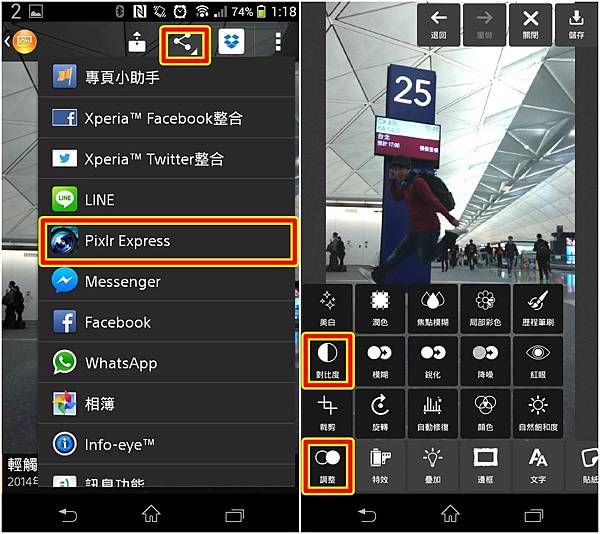
此時可調整亮度跟對比度來達到主體跟背景都清楚的平衡點
當然在白天的時候,幾乎是不需要任何後製,即可找出精彩的瞬間照片

更多實拍:
以下都是自動模式拍攝,點圖片都可以直接查看Flickr原始圖檔
這張是在KTV內拍攝,當時自動模式有偵測到背景偏暗,自動切換成夜拍模式,不過拍出來的照片我是覺得還是暗了些
同時間同環境我拿出HTC One來拍攝比對,我個人是比較偏向HTC One的成像
前鏡頭效果
有網友詢問我Xperia Z1 Compact的前鏡頭效果如何,我拿了3隻手機在同環境拍攝給大家參考
香港自由行實拍:
以下大多都是自動模式拍攝,點圖片都可以直接查看Flickr原始圖檔
使用Z1c一陣子後我發現拍攝食物容易偏暗,所以這張是我切成手動模式,EV+1.0
整體心得
相機功能整體來說我覺得室內昏暗環境拍攝比較有待加強,戶外日拍跟夜拍我覺得控制的還蠻恰當的,包括夜景中的人像拍攝的非常自然。拍攝食物我會建議手動調整EV+1.0,而且Sony會將你的手動調整值保持住,就算離開相機後再次啟動也會記憶住你上次的設定,這點是蠻好的。背景散焦功能要上手要花一點時間,而且有時候模糊出來的效果不是很自然,建議不要太期待這個功能,真的喜愛背景散焦還是直接用單眼跟特寫鏡頭最快。Timeshift功能雖然輸出的照片品質無法媲美一般模式拍攝出來的照片,不過趣味性十足,拍攝跳躍的一瞬間或是愛亂動的小孩非常適合。